So überprüfen Sie Ihre WordPress-Site auf Pinterest (Schritt für Schritt)
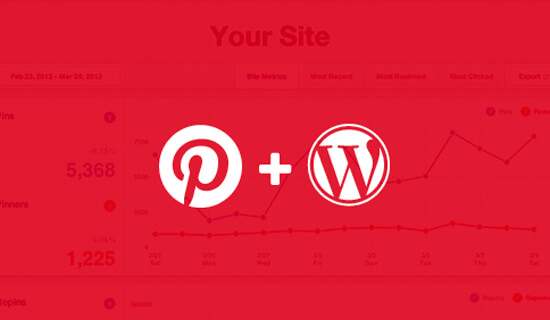
Möchten Sie Ihre WordPress-Site auf Pinterest überprüfen? Wenn Sie Ihre Website auf Pinterest überprüfen, werden nützliche Funktionen wie Pinterest-Analysen, Anzeigenprogramm, Statistiken für Ihre Fotos und mehr freigeschaltet. In diesem Artikel zeigen wir Ihnen, wie Sie Ihre WordPress-Site auf Pinterest einfach überprüfen können.
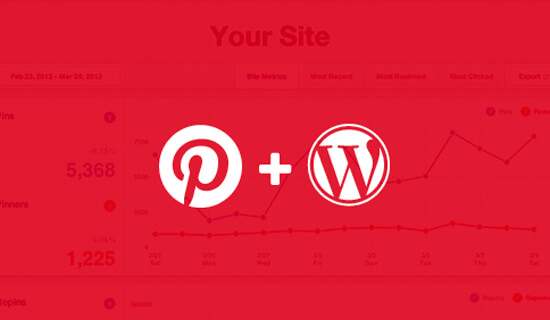
Videoanleitung
Abonniere WPBeginnerWenn Ihnen das Video nicht gefällt oder Sie weitere Anweisungen benötigen, lesen Sie weiter.
Warum Sie Ihre WordPress-Site auf Pinterest überprüfen sollten?
Pinterest ist eine der beliebtesten Plattformen für Social Media, um Fotos, Videos und andere visuelle Inhalte zu teilen. Hier können Sie ein Konto erstellen und Ihre Bilder wie Instagram oder Flickr verwalten.
Außerdem können andere Benutzer Websites, Links und andere visuelle Inhalte durch Erstellen von Boards sammeln.
Wenn Sie eine Foto-Website oder einen anderen Blog mit Bildern und Videos betreiben, kann Pinterest eine wichtige Verkehrsquelle sein.
Wenn Sie Ihre Website auf Pinterest überprüfen, können Sie mithilfe von Pinterest Analytics mehr über Ihre Besucher erfahren. Sie können auch an ihrem Werbeprogramm teilnehmen und eine Strategie zur Steigerung Ihres Pinterest-Verkehrs planen.
Lassen Sie uns einen Blick darauf werfen, wie Sie Ihre WordPress-Site auf Pinterest einfach überprüfen können.
Überprüfen Ihrer WordPress-Site auf Pinterest
Bevor wir beginnen, müssen Sie Ihr Pinterest-Profil auf ein Geschäftskonto aktualisieren. Auf diese Weise können Sie alle ihre Pro-Tools wie Analyse, Anzeigenprogramm und mehr verwenden. Der Pinterest-Business-Account ist kostenlos und einfach einzurichten.
Fertig, lass uns anfangen.
Schritt 1. Rüsten Sie Ihr Pinterest-Konto auf Business auf
Sie müssen sich bei Ihrem Pinterest-Konto anmelden und auf das Drei-Punkte-Menü oben rechts auf Ihrem Bildschirm klicken. Es wird dir ein zeigen Jetzt upgraden Taste.

Wenn Sie auf diese Schaltfläche klicken, gelangen Sie zur Seite für die Einrichtung des Geschäftskontos. Sie müssen Ihren Firmennamen und die Website-URL eingeben und einen Unternehmenstyp auswählen.

Nachdem Sie alle erforderlichen Informationen eingegeben haben, klicken Sie auf die Schaltfläche Fortsetzen und Ihr persönlicher Account wird zu einem Pinterest-Business-Account aktualisiert.
Hinweis: Wenn Sie Ihr persönliches Konto nicht konvertieren möchten, erstellen Sie auf Pinterest ein neues Geschäftskonto.
Schritt 2. Fordern Sie Ihre Website auf Pinterest an
Um Ihre Website zu beanspruchen, müssen Sie erneut das dreipunktige Menü von rechts oben aufrufen und auf klicken die Einstellungen.

Auf dieser Seite müssen Sie zu gehen Website beanspruchen im linken Menü und geben Sie Ihre Website-URL ein.

Wenn Sie auf klicken Website beanspruchen Diese Schaltfläche zeigt zwei Methoden an, mit denen Sie Ihre Website beanspruchen können (HTML-Tag oder HTML-Datei)..

Wir wählen die HTML-Tag-Option, weil es einfacher ist. Sie können die HTML-Datei jedoch auch mit einem FTP-Client herunterladen und in das Stammverzeichnis Ihrer Website hochladen.
Schritt 3. Fügen Sie ein HTML-Tag in Ihre WordPress-Site ein
Es gibt mehrere Möglichkeiten, dem Header Ihrer Website ein HTML-Tag hinzuzufügen. Wir werden jedoch nur die zwei einfachsten Methoden behandeln.
Wenn Sie das Yoast SEO-Plugin auf Ihrer WordPress-Site installiert haben, besuchen Sie SEO »Soziales Seite aus Ihrem WordPress-Adminbereich.
Unter dem Facebook Auf der Registerkarte müssen Sie sicherstellen, dass die Einstellungen für geöffnetes Diagramm aktiviert sind.

Als nächstes müssen Sie zum gehen Pinterest Tab. In dem Pinterest-Bestätigung In diesem Feld müssen Sie das zuvor kopierte HTML-Tag einfügen.

Wenn Sie fertig sind, klicken Sie auf die Schaltfläche Änderungen speichern.
Wenn Sie das Yoast SEO Plugin nicht verwenden, müssen Sie das Plugin Insert Headers and Footers installieren und aktivieren. Weitere Informationen finden Sie in unserer schrittweisen Anleitung zur Installation eines WordPress-Plugins.
Nach der Aktivierung müssen Sie besuchen Einstellungen »Kopf- und Fußzeilen einfügen Seite in Ihrem WordPress-Adminbereich. Im Abschnitt Scrips in Header müssen Sie das HTML-Tag einfügen und auf die Schaltfläche Speichern klicken.

Nachdem das HTML-Tag im Kopfbereich Ihrer Website hinzugefügt wurde, müssen Sie zum Pinterest-Bildschirm zurückkehren und auf die Schaltfläche klicken Nächster Schaltfläche im Popup. Sie werden nun nach einer Bestätigung gefragt, um Ihre Website zur Überprüfung zu senden.

Normalerweise dauert der Vorgang 24 Stunden und Sie erhalten eine E-Mail zur Bestätigung Ihrer Website. Sobald es fertig ist, sehen Sie auch die Bestätigung auf Website beanspruchen Abschnitt in Pinterest.

Nach der Überprüfung können Sie Pinterest-Tools wie Analyse, Anzeigenprogramm, Bildstatistiken usw. verwenden. Sie können auch die Pinterest Pin-it-Schaltfläche in Ihrem Blog hinzufügen, damit die Besucher Ihre Fotos auf diesen Pinterest-Boards teilen können.
Wir hoffen, dass Sie mit diesem Artikel erfahren haben, wie Sie Ihre WordPress-Site auf Pinterest überprüfen können. Vielleicht möchten Sie auch, dass unsere Experten die besten Plugins für das Teilen von sozialen Netzwerken für WordPress auswählen, um die soziale Präsenz Ihrer Website zu verbessern.
Wenn Ihnen dieser Artikel gefallen hat, abonnieren Sie bitte unsere Video-Tutorials für unseren YouTube-Kanal für WordPress. Sie finden uns auch auf Twitter und Facebook.


